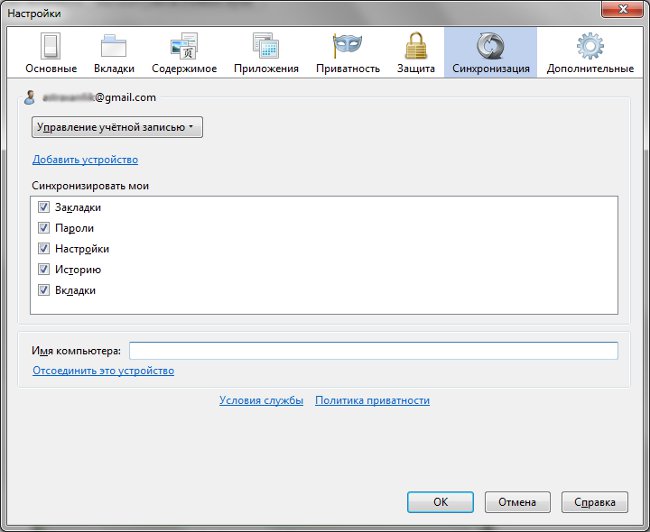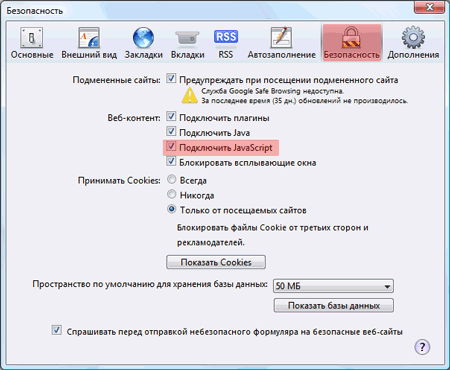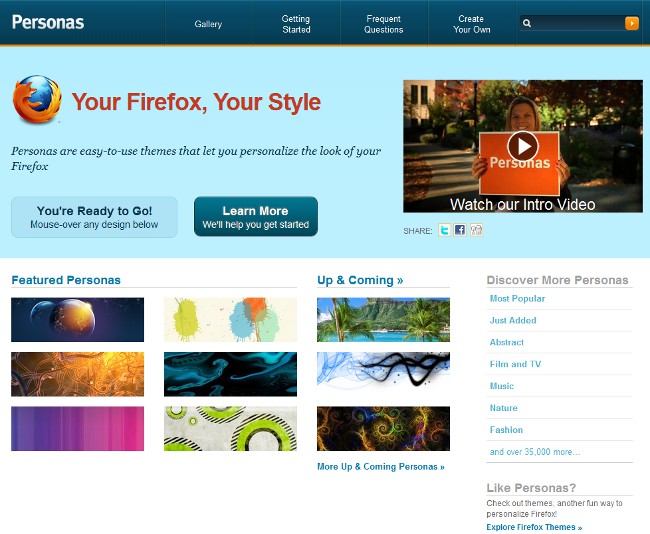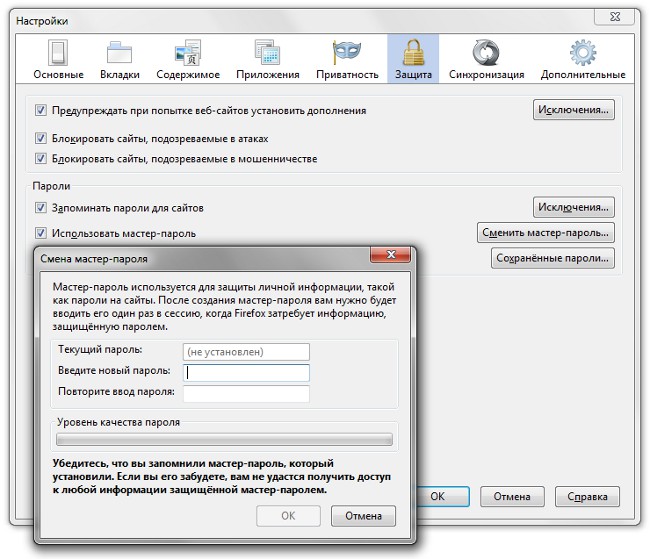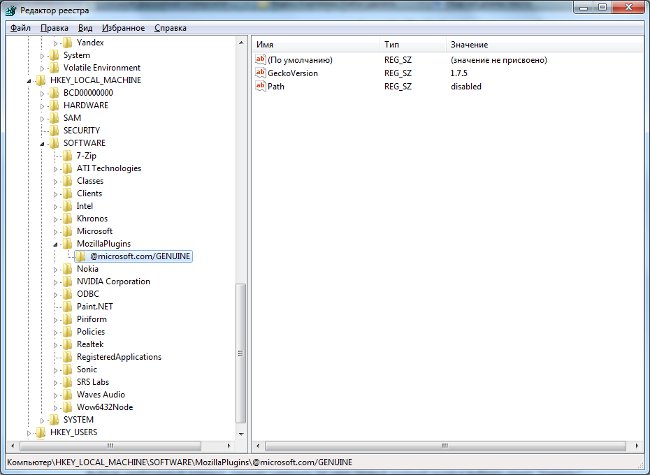Firefox Sync: Datasynkroniseringsfunktion
 Tidligere om nødvendigt geninstallere browserenMozilla Firefox eller blot overføre bogmærker til en anden computer, skal du først eksportere bogmærkerne og derefter importere dem. Og kun bogmærkerne blev overført, de gemte adgangskoder og andre oplysninger var ikke overførbare. Men nu for at overføre de fleste data i et fald, tilbyder udviklere en funktion Firefox Sync.
Tidligere om nødvendigt geninstallere browserenMozilla Firefox eller blot overføre bogmærker til en anden computer, skal du først eksportere bogmærkerne og derefter importere dem. Og kun bogmærkerne blev overført, de gemte adgangskoder og andre oplysninger var ikke overførbare. Men nu for at overføre de fleste data i et fald, tilbyder udviklere en funktion Firefox Sync.Firefox Sync er en funktion til synkronisering af bogmærker og andre data (logins og adgangskoder, besøgs historie osv.).) på Firefox browsere installeret på forskellige computere. Denne udvidelse blev udviklet tilbage i 2009 (så kaldte Weave), den første stabile version af den blev udgivet i januar 2010. Fra og med versionen af Mozilla Firefox 4.0 er Firefox Sync-udvidelsen inkluderet i basebrowserens levering.
Så, hvordan konfigurerer jeg Firefox Sync på din computer? Hvis du har en browser version 4.0 og derover, gå til menuen Funktioner og vælg Indstillinger. I vinduet, der åbnes, skal du klikke på fanen Synkronisering. I denne fane vil du se knappen "Konfigurer Firefox Sync", klik på den. Et konfigurationsvindue åbnes, hvor du klikker på knappen "Opret en konto".
Vinduet til oprettelse af konto vises, du skal brugeIndtast dataene i de relevante felter: E-mail-adresse, Adgangskode, Bekræftelse af adgangskoden. Du skal også vælge en synkroniseringsserver, som standard er Firefox Sync-serveren. Dine data synkroniseres ikke direkte mellem computere, men via en server: en computer "giver" dataene til serveren, den anden "henter" dem og omvendt. Alle data overføres og opbevares i krypteret form, så bekymre dig om lækagen er ikke det værd.
Når du har indtastet alle data, skal du markere afkrydsningsfeltet "Jeg har accepteret Servicevilkår og Politik for beskyttelse af personlige oplysninger" og klik på Næste. Derefter vil du blive tilbudt at gemme genoprettelsesnøglen. Han er præcis, hvad der er nødvendigtdekrypter dine personlige data. Uden det kan du ikke konfigurere adgangen til Firefox Sync fra andre computere, så du skal oprette en sikkerhedskopi af den: den kan ikke gendannes. Du kan udskrive det eller gemme det på din computer i form af en HTML-fil, du kan gøre begge og for det.
Efter at have lavet en sikkerhedskopi af genoprettingsnøglen,Klik på Næste. Du bliver bedt om at indtaste captchaen for at bekræfte, at du ikke er en robot. Det er alt! Konfigurationen af Firefox Sync-konto er færdig, du kan nu klikke på Udfør og Vælg i fanen Synkronisering, hvilke oplysninger skal synkroniseresved at sætte eller fjerne afkrydsningsfelterne ud for emnerne Bogmærker, adgangskoder, indstillinger, historie og faner.
Nu har du brug for det Slut en anden computer til din kontoså du kan synkronisere dataene mellembrowsere installeret på forskellige maskiner. For at gøre dette på den computer, du vil synkronisere, skal du bare gå til fanen Synkronisering og klikke på "Konfigurer Firefox Sync". Kun denne gang i det åbnede vindue skal du klikke på "Connect" knappen under indskriften "Jeg har allerede en Firefox Sync konto".
Et vindue med en 12-cifret kode åbnes. Du skal gå tilbage til den computer, hvor du først konfigurerede Firefox Sync. Vælg Synkroniseringsindstillingerne i indstillingen Synkroniser indstillinger og Indtast koden fra den anden computer. Nu synkroniseres enhederne med hinanden.
Hvis du i øjeblikket ikke har adgang til den anden computer, kan du konfigurere synkroniseringen ved hjælp af genoprettingsnøglen (i sådanne tilfælde er det ønskeligt at bære nøglen med digpå et flashdrev eller i en trykt form). I dette tilfælde skal du klikke på linket "Jeg har ikke en enhed med mig" i vinduet til tilføjelse af enhed. Et vindue åbnes, hvor du skal indtaste din e-mail-adresse og adgangskode fra Firefox Sync-kontoen samt genoprettingsnøglen. Klik på Næste. Efter bekræftelse af genoprettingsnøglen slettes alle data i denne browser sammen med dine kontooplysninger, som er gemt på Mozilla Firefox-servere.
I fremtiden at tvinge synkronisere dine data, du har brug for i menuen Funktioner vælg Synkroniser. Firefox Sync fungerer ikke kun på computere - understøtter tilslutningen af mobilenheder med Android, Maemo og Apple iOS, som har en version af browseren, der understøtter Firefox Sync.
For dem, der er vant til at gemme bogmærker på den sædvanlige måde, kan Firefox Sync virke ubelejligt, men med tiden vil de helt sikkert sætte pris på fordelene ved denne funktion. Det vigtigste er ikke at miste genoprettelsesnøglen.